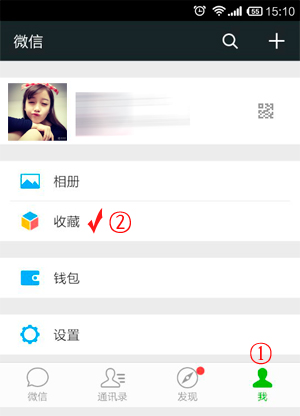- ppt视频压缩:怎么压缩ppt文件?压缩ppt的4个实用办法
- 竖版ppt背景图:绿色实用商务PPT背景图片
- 好看的ppt背景:红色玫瑰花瓣PPT背景图片
- ppt课程教学:美化一套关于艺术的历史课件-「整容计划」PPT美化教程第27期
下面的是PPT教程网给你带来的相关内容:
ppt视频怎么放进去:ppt转视频软件-转换出来的视频不要有黑边
相信很多小伙伴都知道PPT可以转换成视频,ppt转换成视频的方法。那么,在PPT里面插入的图片,转换成视频播放后视频会有白边,或者是黑边,那么这个时候应该怎么办呢?所以小编来给大家解决问题咯,首先呢,图片是可以把大小调整成幻灯片尺寸大小的哦,具体怎么操作就继续往下看吧。
此教程方案用到的工具下载:
PPT转视频后效果:
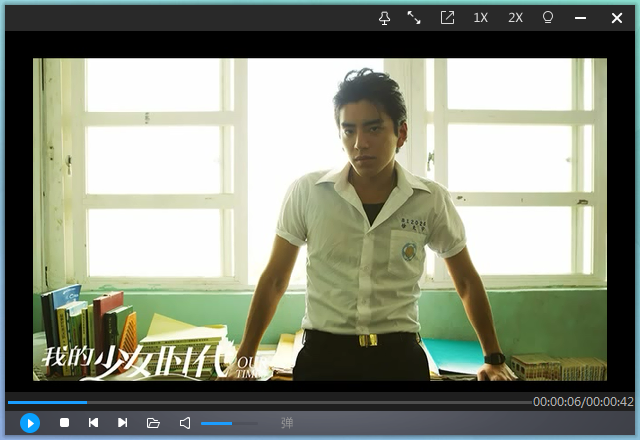
本教程的方法适用用图片尺寸大小的,如果大于了尺寸的话,图片会显示的不完整,图片有些部分会显示不了。那么首先打开 ( 2013下载)小编用的是2013版本的。
进入到【设计】界面中找到并点击【幻灯片大小】,从中可以选择幻灯片的显示尺寸“标准(4:3)”还是“宽屏(16:9)”,如果你的图片大部分是长方形的,就选择“宽屏(16:9)”,如果图片是正方形的可以选择“标准(4:3)”。如果是想要设置其他尺寸可以进去“自定义幻灯片大小”里面进行设置,可以参考:ppt幻灯片大小设置
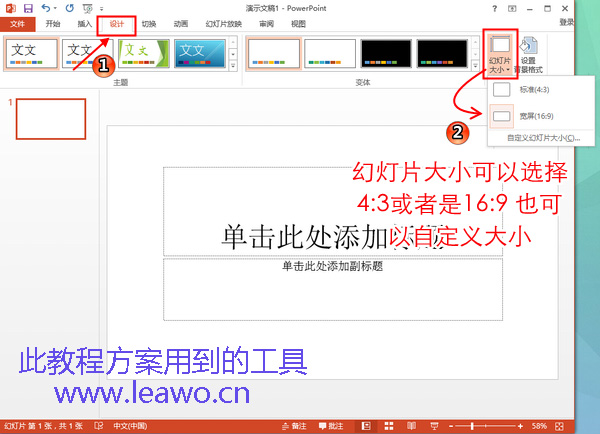
小编选择了“宽屏(16:9)”,那么就可以新建多个幻灯片啦,有多少张图片就新建多少幻灯片哦。接着在幻灯片的空白处用鼠标右键单击并选择“设置背景格式”
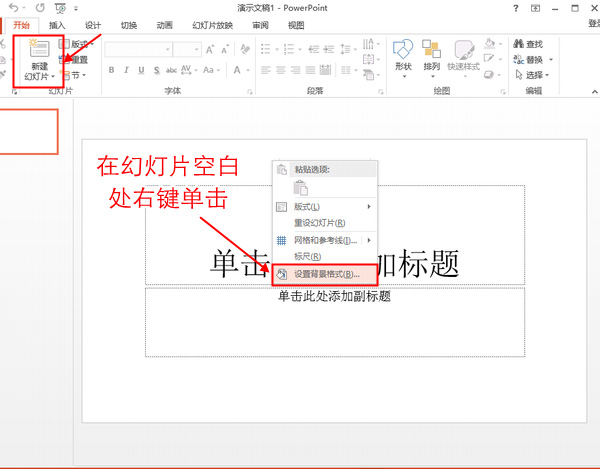
然后在右侧的设置背景格式栏里,填充里选择“图片或纹理填充”,再到插入图片来自下点击“文件”,在弹出的窗口中选择要插入的图片点击“插入”
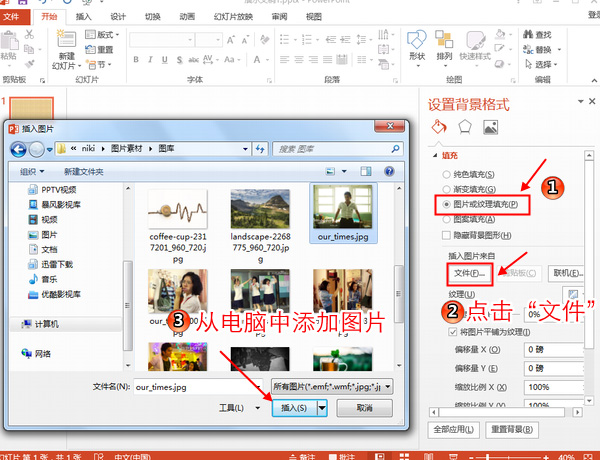
图片插入之后,就变成了下图中样子,插入的图片变成了幻灯片背景图,然后图片和幻灯片的大小是一致的哦!
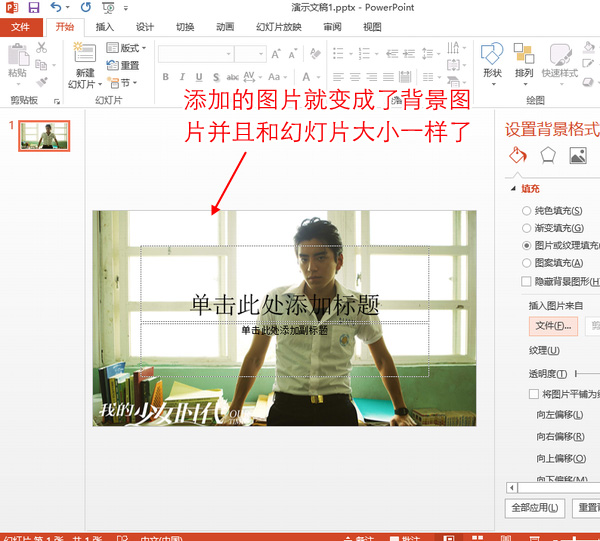
好啦,所有幻灯片的图片都按照上面的方法插入完成后,就可以给图片添加好看的文字啊(幻灯片怎么加文字),或者是背景音乐(ppt怎么加音乐)了,也可以在后面转换视频的时候添加背景音乐哦。制作好了PPT之后就可以点击“保存”按钮将文档保存起来。
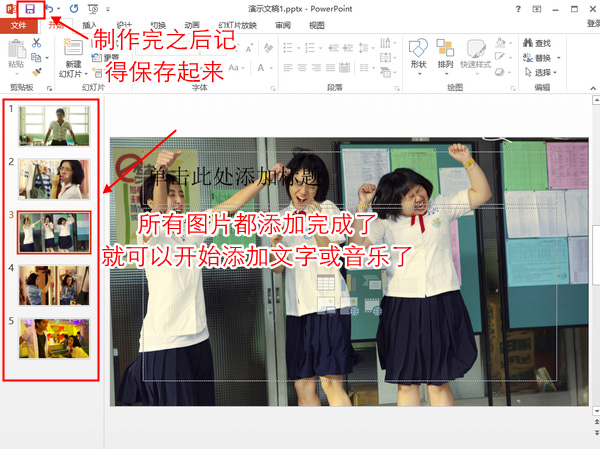
接下来接着打开狸窝PPT转换器,登录自己的账号和密码,然后在界面中点击“添加”从电脑中选择已经制作好的PPT文件,选好后点击“打开”

可以点击“自定义”在换片时间里面设置每张幻灯片也就是图片的切换时间,默认是6秒。在背景音乐中可以添加音乐作为背景音乐哦。
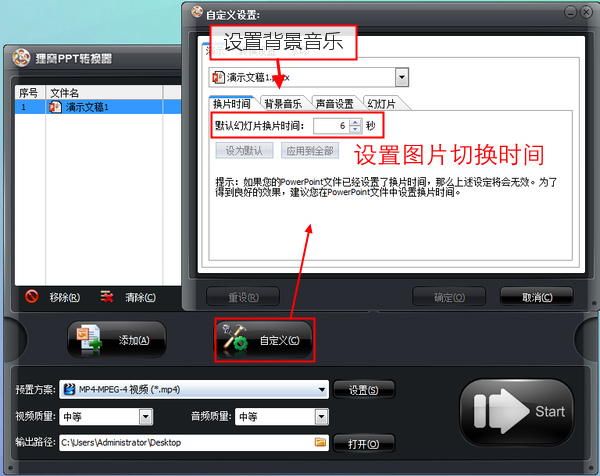
还有点击“设置”在输出格式设定窗口中,在视频尺寸中可以选择视频的尺寸大小哦。还可以设置其他的参数呢,会设置的就可以自己设置。

接着回到软件界面中,在预置方案里选择转换后的视频的格式,一般选择MP4格式。接着在输出路径中设置视频转换后保存的文件夹。视频质量和音乐质量也都可以自己设置哦。最后就可以点击“STAR”开始转换啦!

转换视频之前,记得要关掉所有打开的文件或者是程序,关掉之后才能够进行转换呢。关掉之后点击“确定”
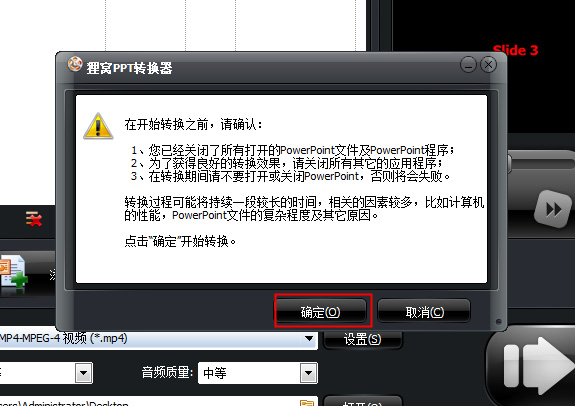

然后幻灯片就正在转换啦,下面是正在转换的窗口情况。

转换完成以后,会出现下图界面,里面会显示总共耗时多长时间,输出格式是MP4,输出目录是之前自己设置的那个,点击链接可以打开文件夹,点击播放视频下的链接就可以播放视频。

转换后的视频,真的没有没有白边或者黑边啦!效果棒棒哒!转换后的效果在教程最上面可以看到,你们也赶快自己去制作一个吧。可以用PPT给视频添加滚动字幕,教程:
如果你们遇到了一些问题ppt视频怎么放进去,可以联系狸窝在线客服。(看看狸友们如何说:一年多以前就开始在狸窝上逛了,非常喜欢这个网站,总是在我需要什么的时候,就能在这里找到什么。)
≮感觉搞笑 开心记得打赏≯
外甥女想吃糖,我不让,说怕她蛀牙。
然后,我玩了一会儿手机,她拿着一瓶杀虫水对我说,舅舅拿着,我吃糖,等蛀虫引出来,你就喷死它。
这孩子为了吃糖也是蛮拼的。
【狸窝的教程方案和软件会越来越多 他们支持与打赏了小编耶】
和闺蜜去逛街,看到她哥哥和一个女人手牵手,动作很亲密,但是那女的不是她嫂子,闺蜜表示很气氛,于是打电话给她嫂子ppt视频怎么放进去:ppt转视频软件-转换出来的视频不要有黑边,问嫂子在哪?嫂子回答,在上班。闺蜜想了想,决定晚上再告诉她嫂子!是的,你们没猜错,下一个路口我们看到她嫂子和一个男人在买衣服...我勒个大艹
(领导说了,分享本文一次小编工资涨0.5元)
为了感谢你帮小编分享,推荐你一个学习小视频制作的方法 >> 录好的视频怎样加字幕 优质教程方案
感谢你支持pptjcw.com网,我们将努力持续给你带路更多优秀实用教程!
上一篇:ppt设置循环播放:PPT背景音乐如何设置 下一篇:ppt设置播放顺序:互动教学经验-PPT互动课件必学功能分享
郑重声明:本文版权归原作者所有,转载文章仅为传播更多信息之目的,如作者信息标记有误,请第一时间联系我们修改或删除,多谢。